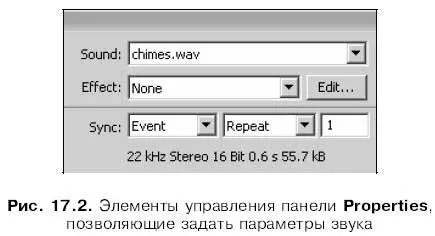Теперь можно запустить воспроизведение готовой анимации. Импортированный нами звук будет проигран (если, конечно, на нашем компьютере установлена звуковая карта).
Чтобы временно приглушить звук, мы можем включить пункт-выключатель Mute Soundsменю Control.Сами звуки при этом никуда не денутся и при отключении этого пункта снова начнут воспроизводиться.
Теперь давайте выделим единственный кадр дорожки звука и посмотрим на панель Properties.В правой ее части появится набор элементов управления, с помощью которых мы сможем задать дополнительные параметры звука (рис. 17.2). Рассмотрим их.
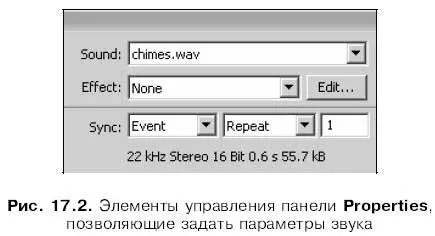
В раскрывающемся списке Soundобразец-звук, который должен воспроизводиться в данной дорожке. Выбор звука в этом списке — альтернатива созданию экземпляра звукового образца перетаскиванием из панели Library,удобная в случае, если эта панель скрыта. Чтобы отменить воспроизведение звука в последовательности кадров, достаточно выбрать в этом списке пункт None.
С помощью раскрывающегося списка Effectможно задать эффект, который будет применен Flash к воспроизводимому звуку (звуковой эффект). Этот список доступен только тогда, когда в списке Soundвыбран какой-либо образец-звук, и содержит восемь пунктов, о которых мы сейчас поговорим.
Если выбран пункт None,никаких звуковых эффектов применено не будет, и звук воспроизведется "как есть".
При выборе пунктов Left channelили Right channelзвук будет воспроизведен соответственно только в левом или только в правом канале. Это значит, что звучать он будет только в левой или правой колонке компьютера.
Если выбран пункт Fade left to right,то звук при воспроизведении будет плавно "перетекать" из левого канала в правый. Пункт Fade right to leftвызывает обратное "перетекание" — из правого канала в левый. Это может быть забавным, если фрагмент изображения перемещается по рабочему листу слева направо или справа налево — звук будет "перемещаться" за ним следом.
Если выбран пункт Fade in,громкость звука будет плавно увеличиваться во время воспроизведения. Это может быть полезно, например, в заставке фильма. Пункт Fade outвыполняет обратное действие — плавное уменьшение громкости звука, что может пригодиться при завершении фильма.
Выбор последнего пункта — Custom— позволит нам самим задать, как будет изменяться громкость и местоположение источника звука в пространстве ( панорамирование ) во время его воспроизведения. Как это сделать, мы выясним чуть позже.
С помощью раскрывающегося списка Syncзадается метод синхронизации звука и изображения, т. е. когда звук начнет и закончит воспроизводиться. В этом списке содержатся четыре пункта, которые перечислены ниже.
Если выбран пункт Event,звук начнет воспроизводиться, как только Flash выведет на экран содержимое первого кадра дорожки, содержащей этот звук. Звук будет воспроизведен до конца, вне зависимости от того, кончилась ли содержащая его дорожка кадров или нет. Такие звуки в терминологии Flash называются сигналами (event).
Часто бывает так, что в одно и то же время воспроизводятся несколько сигналов. В этом случае Flash выполнит их смешивание, или, как говорят, профессиональные звукорежиссеры, микширование. Сигналы будут воспроизведены одновременно и, опять же, до конца.
Внимание!
Воспроизведение сигнала начнется только тогда, когда будет полностью загружен массив его данных. Поэтому, если вы собираетесь выкладывать свои фильмы в Интернет, не делайте сигналы слишком длинными, иначе пользователю, решившему просмотреть ваш фильм, придется очень долго ждать.
Если выбран пункт Start,то звук будет воспроизведен так же, как и при выбранном пункте Event,за одним исключением: если другой такой же звук уже воспроизводится в другой дорожке кадров, то первый воспроизводиться не будет. Фактически это такой же сигнал, но воспроизводимый в данный момент времени только один раз.
Выбор пункта Stopостанавливает в данном кадре воспроизведение любого звука. Его можно использовать, чтобы заставить какой-нибудь сигнал "замолчать". Для этого достаточно создать новый пустой ключевой кадр сразу же за последовательностью, где воспроизводится этот сигнал, выделить его, выбрать в списке Soundнужный звук, а списке Sync— пункт Stop.
Читать дальше
Конец ознакомительного отрывка
Купить книгу